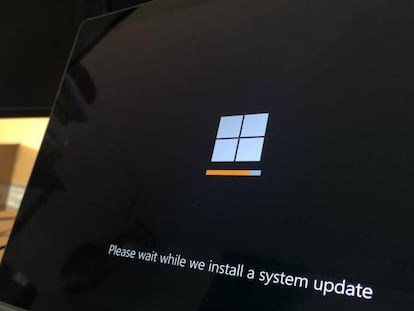¿Necesitas que el puntero del ratón sea más rápido en Windows 11? Así lo consigues
Al hacer esto no pones en peligro alguno a tu ordenador


La sensibilidad del ratón es un aspecto crucial para la experiencia de usuario en una computadora, ya que puede marcar la diferencia entre un uso fluido y una constante lucha contra el dispositivo. Afortunadamente, en Windows 11, existen formas rápidas de ajustar este parámetro y obtener un rendimiento óptimo.
Motivos por los que la sensibilidad del ratón es importante
La sensibilidad del ratón es lo que determina cuánto se mueve el cursor en la pantalla al desplazar el accesorio. Si esta es alta, incluso pequeños movimientos del ratón enviarán tu cursor hasta el extremo de la pantalla. En cambio, cuando es baja, es posible que te encuentres levantando repetidamente el periférico solo para moverlo hasta la mitad de tu monitor.

En una PC con una interfaz de usuario gráfica, como es Windows 11, el ratón es la principal forma de interactuar. Una configuración de sensibilidad del ratón en cualquiera de los extremos tiende a resultar molesta para la mayoría de las personas. Por lo tanto, vale la pena averiguar cuál es la configuración que mejor se adapta a ti, especialmente si eres de los que utilizan el ordenador de forma constante.
Cómo cambiar la sensibilidad del ratón en la configuración de Windows 11
Para ajustar la sensibilidad de tu ratón, haz clic en el botón Inicio. Escribe Configuración de ratón en la barra de búsqueda y, luego, presiona Enter. Aparecerá la ventana que permite establecer los ajustes del ratón.

En el control deslizante, etiquetado como Velocidad del puntero del ratón, establece la opción de sensibilidad que te parezca mejor (lo ideal es que realices algunas pruebas antes de finalizar, para confirmar que has acertado). Luego puedes cerrar la ventana.
Cómo cambiar la sensibilidad del ratón en el Panel de control
Si lo prefieres, aún puedes cambiar la sensibilidad utilizando otra vía que ofrece Windows. Para acceder al Panel de control, haz clic en el botón Inicio y escribe Panel de control en la barra de búsqueda. Luego presiona Enter o haz clic en Abrir.
Haz clic en la barra de búsqueda en la esquina superior derecha de la ventana del Panel de control y escribe Ratón. Una vez que hayas realizado la búsqueda, haz clic en Cambiar la apariencia y el rendimiento del mouse.
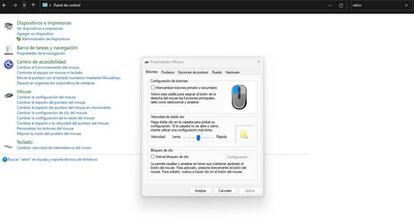
Luego, selecciona la pestaña Opciones del puntero en la ventana Propiedades del mouse y ajusta el control deslizante etiquetado como Seleccionar una velocidad de puntero según tus preferencias. Ahora puedes cerrar la ventana y el propio Panel de control.
Existen otras configuraciones relacionadas con el ratón que también podrían interesarte. Un ejemplo, sonque puedes personalizar el puntero, configurar el comportamiento de los botones, habilitar mejoras de visibilidad e, incluso, gestionar los DPI de resolución que se utilizan... entre otras opciones.